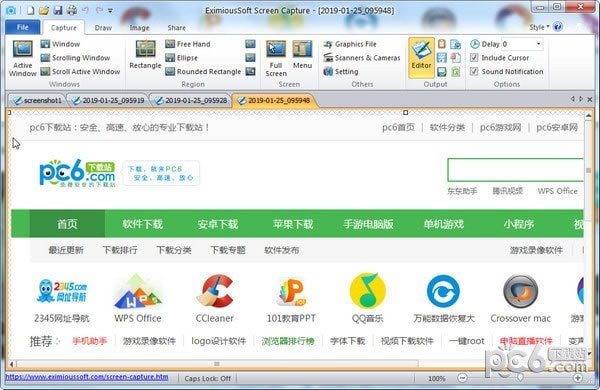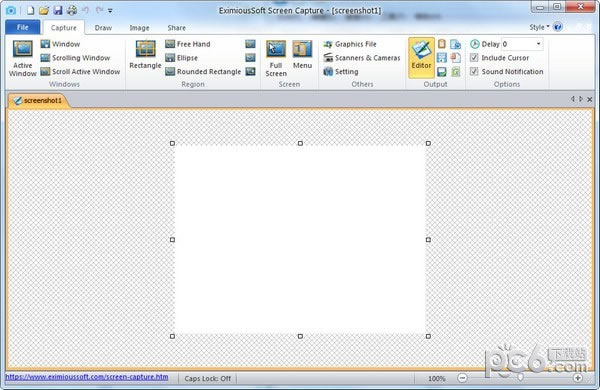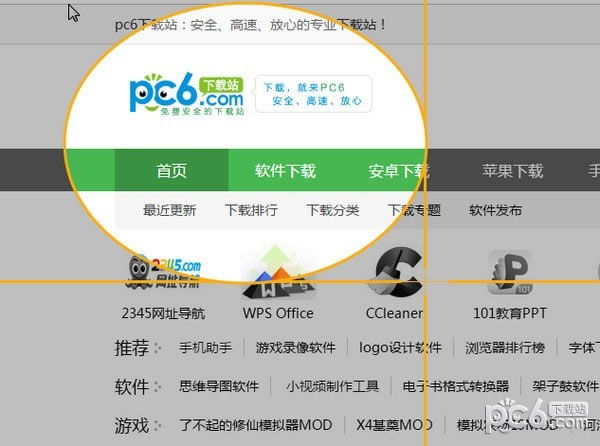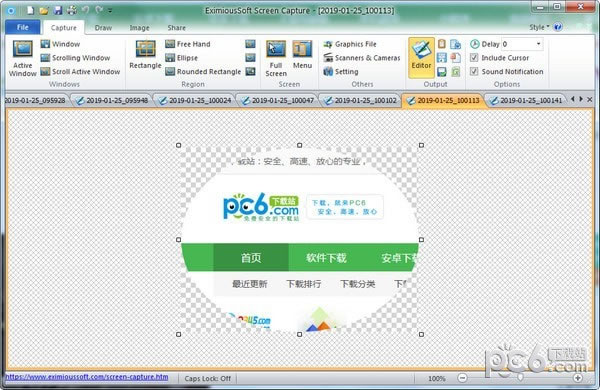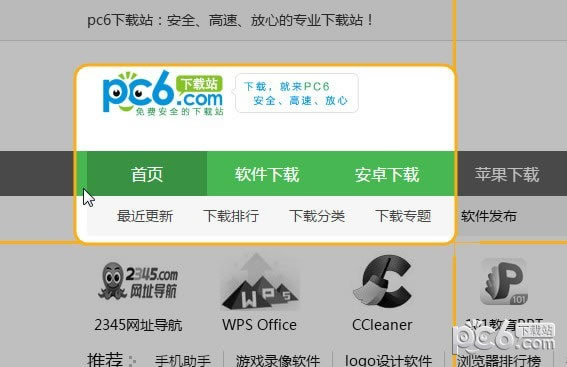EximiousSoft Screen Capture-屏幕捕獲抓取工具-EximiousSoft Screen Capture下載 v2.20免費(fèi)版
發(fā)表時(shí)間:2023-06-06 來(lái)源:明輝站整理相關(guān)軟件相關(guān)文章人氣:
[摘要]EximiousSoft Screen Capture是一款非常好有的屏幕截圖軟件��,支持捕獲多種圖形樣式����,可以自定義快捷鍵,支持二次編輯�,有專業(yè)繪圖工具,標(biāo)注�����、指示等,非常方便�����。功能介紹1����、具有先進(jìn)...
EximiousSoft Screen Capture是一款非常好有的屏幕截圖軟件,支持捕獲多種圖形樣式�,可以自定義快捷鍵,支持二次編輯�,有專業(yè)繪圖工具,標(biāo)注�、指示等,非常方便���。
功能介紹
1�、具有先進(jìn)的圖像編輯工具�����。
2����、允許您使用熱鍵及其快捷按鈕等技術(shù)組合在桌面上拍攝各種區(qū)域�����,文檔或特定窗口的屏幕截圖�����。
3、可以通過(guò)多種方式進(jìn)行編輯���,應(yīng)用效果以增強(qiáng)溝通和輕松共享�����。
4��、放置文字�����,線條�����,箭頭��,半透明形狀�����,輕松有效地展示您的想法�。
5、將您的作品保存為流行的圖像格式(jpg���,gif��,bmp���,png)或通過(guò)電子郵件發(fā)送或粘貼到您的演示文稿,手冊(cè)�����,營(yíng)銷材料����,網(wǎng)頁(yè)上。
6����、以多種方式編輯您的屏幕截圖��,例如專業(yè)版繪圖工具�����,標(biāo)注���,注釋和令人驚嘆的視覺(jué)效果,如撕邊���,褪色邊緣等。
7����、輕松有效地截取Windows屏幕截圖的Windows用戶而設(shè)計(jì)。
8�����、在線教程�����,手冊(cè),培訓(xùn)講義����,演示文稿,營(yíng)銷材料��,網(wǎng)頁(yè)�,電子郵件等。
9����、允許您使用熱鍵和快照按鈕等技術(shù)組合在桌面上拍攝各種區(qū)域,文檔甚至特定窗口的屏幕截圖�。
軟件特色
屏幕捕獲功能:
單擊“全屏”工具按鈕,獲取屏幕上的所有內(nèi)容����。
點(diǎn)擊“矩形”工具按鈕,在屏幕上抓取一個(gè)矩形區(qū)域�。
單擊“圓角矩形”工具按鈕,在屏幕上抓取圓角矩形區(qū)域����。
點(diǎn)擊“橢圓”工具按鈕,在屏幕上抓取一個(gè)橢圓區(qū)域���。
單擊“徒手”工具按鈕��,手動(dòng)選擇捕獲屏幕上的不規(guī)則區(qū)域��。
點(diǎn)擊“多邊形”工具按鈕�����,抓取屏幕上手動(dòng)繪制的多邊形區(qū)域����。
單擊“窗口”工具按鈕獲取屏幕上指定窗口的所有或僅客戶端內(nèi)容。
單擊“滾動(dòng)窗口”工具按鈕��,通過(guò)反復(fù)滾動(dòng)水平或垂直滾動(dòng)條來(lái)捕獲所有客戶端區(qū)域內(nèi)容��。
單擊“圖形文件”工具按鈕���,將文件系統(tǒng)中的圖像作為屏幕截圖加載。
單擊“設(shè)置”工具按鈕配置屏幕捕獲的一些選項(xiàng)
可視化編輯圖像:
打開主功能區(qū)欄上的“圖像”選項(xiàng)卡�����。您可以在這里找到所有的圖像編輯功能����。
單擊“調(diào)整大小”工具按鈕更改屏幕截圖的畫布大小或?qū)⑵淇s放到指定的大小���。
單擊“翻轉(zhuǎn)”工具按鈕,水平或垂直翻轉(zhuǎn)屏幕截圖�����。
單擊“旋轉(zhuǎn)”工具按鈕將屏幕截圖旋轉(zhuǎn)指定角度���。
單擊“border”�、“shadow”����、“perspective”、“skew”����、“page curl”等工具按鈕,在屏幕截圖上添加更酷的效果���。
單擊“邊緣效果”面板中的按鈕��,在屏幕截圖中添加令人驚嘆的邊緣效果���。
使用方法
1���、下載軟件后,解壓打開
2����、安裝運(yùn)行,界面如下
3�、可以進(jìn)行多種多樣的截圖
4、在工具欄進(jìn)行圖樣選擇即可
5�����、圓形��,方形等
常見問(wèn)題
如何在屏幕捕獲圖像中包含光標(biāo)�����?
現(xiàn)有的軟屏幕捕獲提供了兩種解決上訴問(wèn)題的方法���。
(1)在主功能區(qū)欄上,單擊選擇“捕獲”選項(xiàng)卡類別,然后在工具欄右側(cè)找到“包含光標(biāo)”復(fù)選按鈕����,單擊使其處于選中狀態(tài)。
(2)在主功能區(qū)欄上��,單擊選擇“捕獲”選項(xiàng)卡類別���,然后找到“設(shè)置”工具按鈕����。單擊按鈕時(shí)��,將顯示設(shè)置對(duì)話框��,“捕獲”選項(xiàng)卡默認(rèn)為當(dāng)前活動(dòng)的頁(yè)面�。找到“捕獲中包含的鼠標(biāo)指針”復(fù)選按鈕,單擊使其處于選中狀態(tài)�,確認(rèn)并單擊“確定”按鈕退出對(duì)話框。
如何復(fù)制�����、移動(dòng)����、剪切屏幕截圖的部分區(qū)域���?
(1)在主功能區(qū)欄上,單擊選擇“繪圖”選項(xiàng)卡類別��,然后單擊“選擇”工具按鈕����。根據(jù)特定零件的特征,在右樣式列表中選擇適當(dāng)?shù)男螤睢?/p>
(2)將鼠標(biāo)移到畫布上��,然后單擊并拖動(dòng)以選擇覆蓋定零件的區(qū)域��。
(3)按ctrl+c將當(dāng)前選定區(qū)域的圖像復(fù)制到剪貼板��;按del鍵刪除選定區(qū)域的圖像�,使其完全透明;按ctrl+x完全與前兩個(gè)區(qū)域相關(guān)特征����。
更新日志
1、界面清晰可辨�,操作簡(jiǎn)單。
2��、優(yōu)化了部分程序。
3�����、修復(fù)常見bug���。
矢量圖常用于框架結(jié)構(gòu)的圖形處理,應(yīng)用非常廣泛��。圖形是人們根據(jù)客觀事物制作生成的��,它不是客觀存在的���;圖像是可以直接通過(guò)照相���、掃描、攝像得到��,也可以通過(guò)繪制得到��。